尋找您的 Customer Engagement (on-premises) 系統管理員或支援人員
本文適用於使用舊版網頁用戶端的 Dynamics 365 Customer Engagement (on-premises) 9.1 版。 如果使用的是整合介面,則您的應用程式與模型導向 Power Apps 整合介面的運作方式相同。 有關本文的 Power Apps 版本,請參閱: 尋找您的 CRM 系統管理員或支援人員
您可能偶爾需要一一查看需要向 Dynamics 365 Customer Engagement (on-premises) 系統管理員諮詢的問題。 如果不知道您的系統管理員是誰,可以使用 [進階尋找] 尋找您的系統管理員。
登入您的 Customer Engagement (on-premises) 組織。
選取命令列中的進階尋找按鈕。
在 [進階尋找] 頁面的尋找清單中,選取使用者。
指向選取,然後選取清單中的資訊安全角色。
在欄位底下,選取名稱。
在輸入文字方塊中輸入系統管理員。 此時您的畫面應顯示如下:
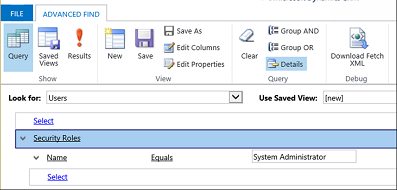
選擇功能區上的結果按鈕。
您應該會看到包含一個或多個系統管理員的清單。
本主題適用於 Dynamics 365 Customer Engagement (on-premises)。 有關本主題的 Power Apps 版本,請參閱: 尋找您的 CRM 系統管理員或支援人員
您可能偶爾需要一一查看需要向 Dynamics 365 Customer Engagement (on-premises) 系統管理員諮詢的問題。 如果不知道您的系統管理員是誰,可以使用 [進階尋找] 尋找您的系統管理員。
登入您的 Customer Engagement (on-premises) 組織。
選取命令列中的進階尋找按鈕。
在 [進階尋找] 頁面的尋找清單中,選取使用者。
指向選取,然後選取清單中的資訊安全角色。
在欄位底下,選取名稱。
在輸入文字方塊中輸入系統管理員。 此時您的畫面應顯示如下:
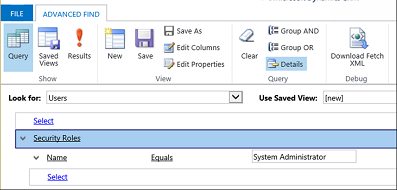
選擇功能區上的結果按鈕。
您應該會看到包含一個或多個系統管理員的清單。